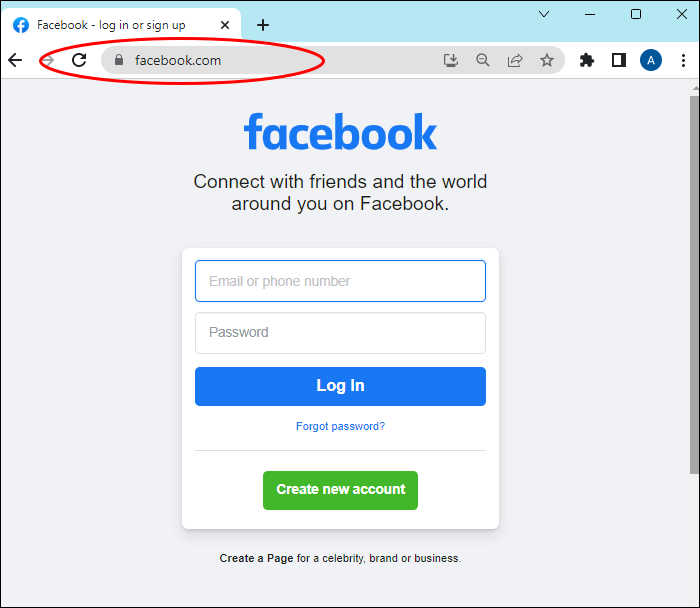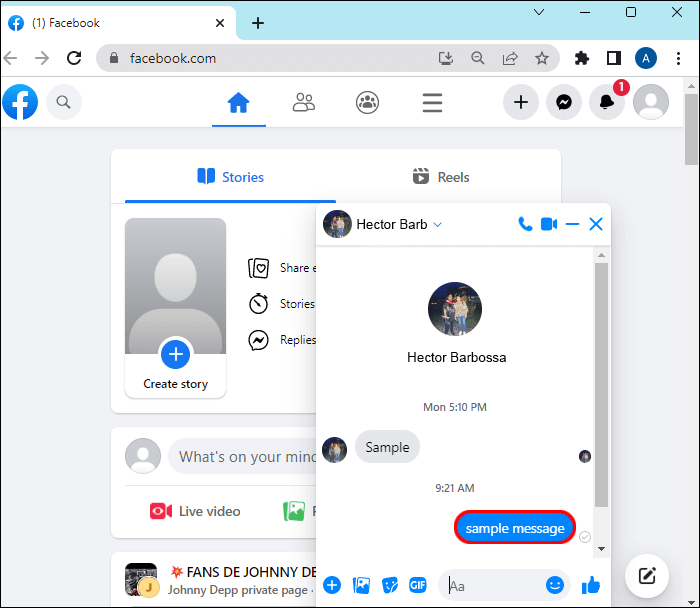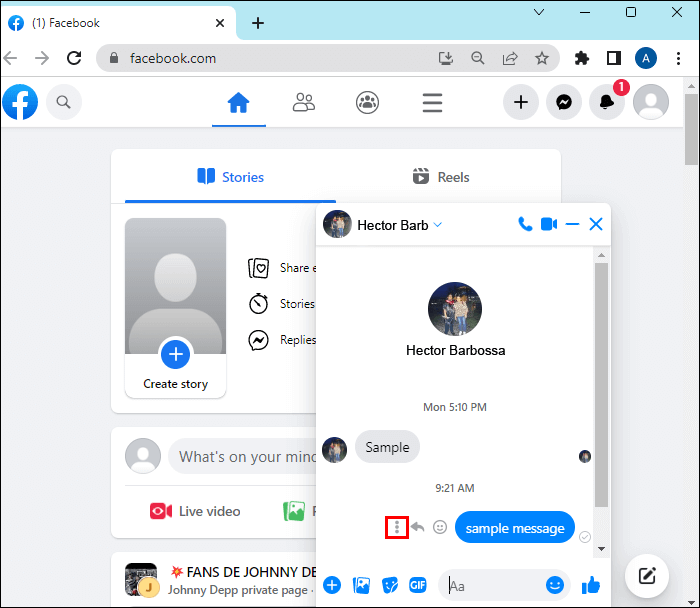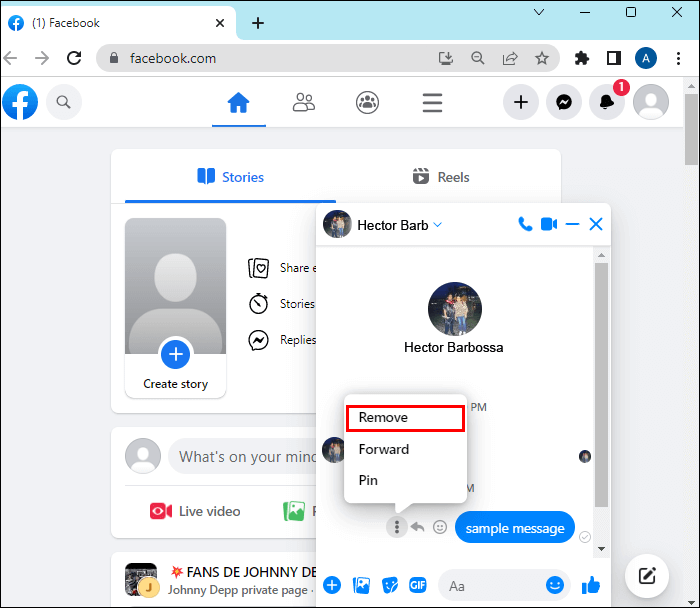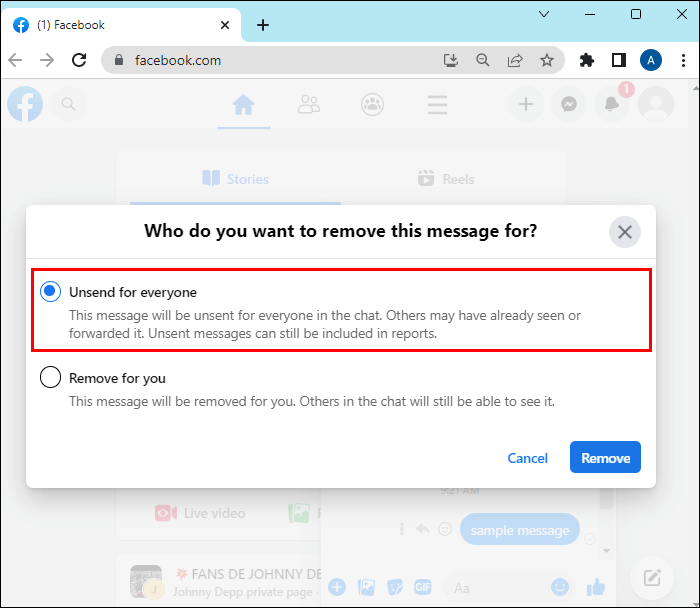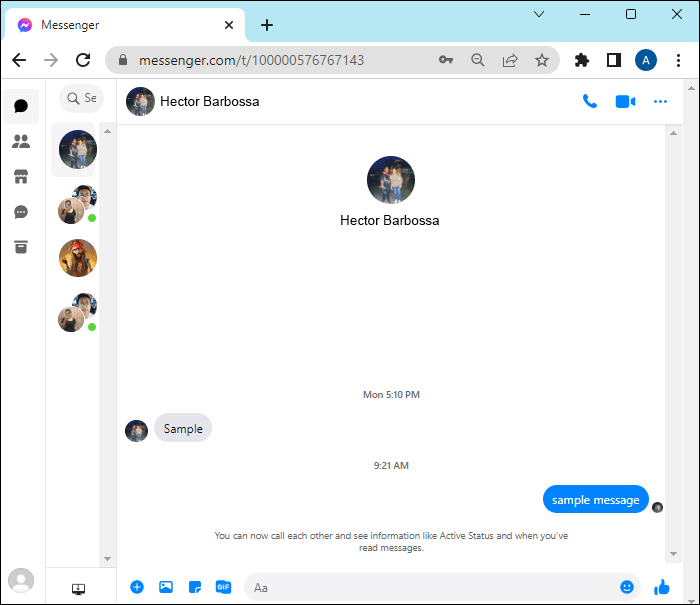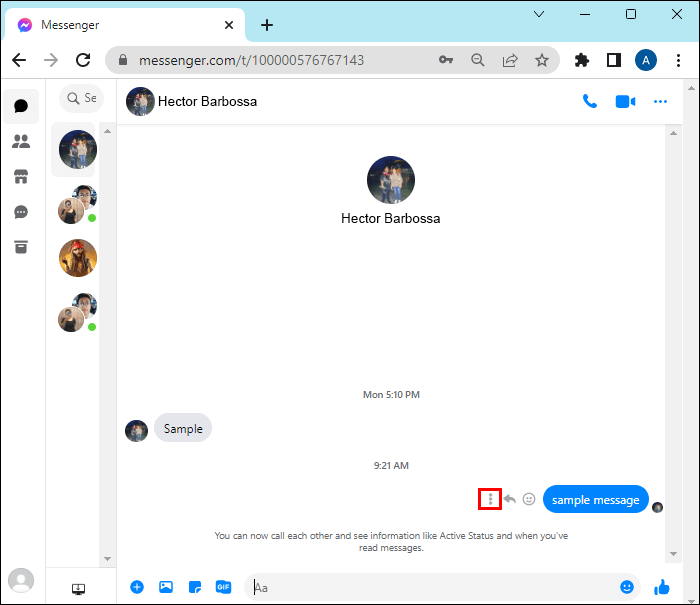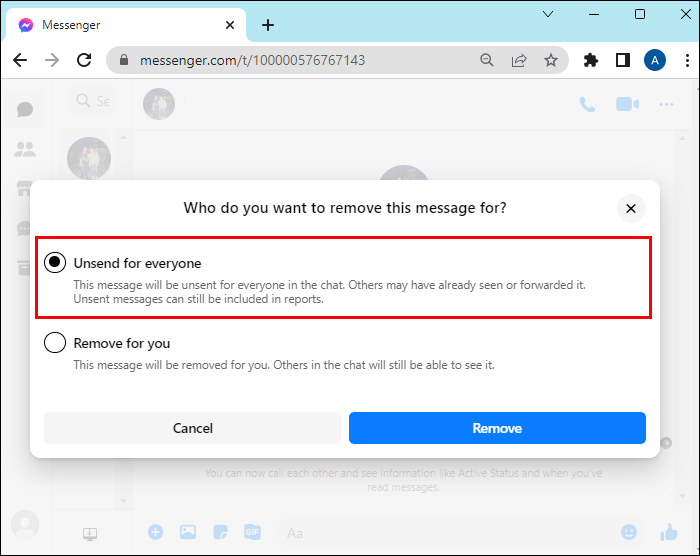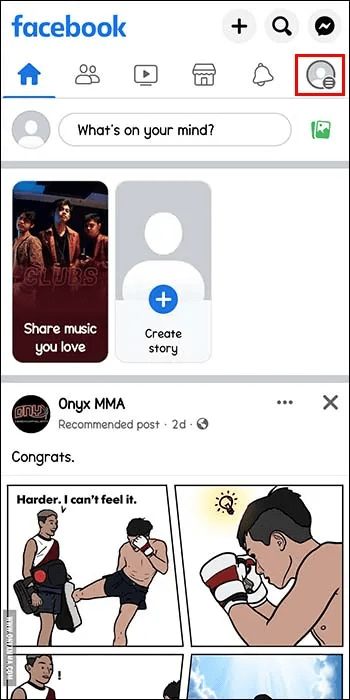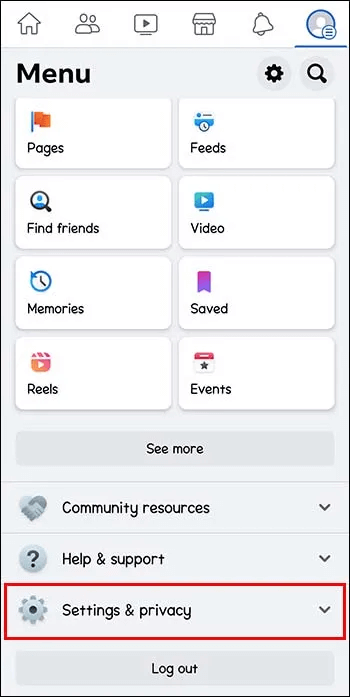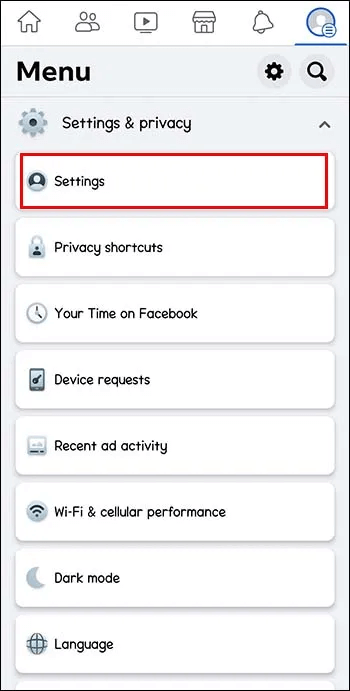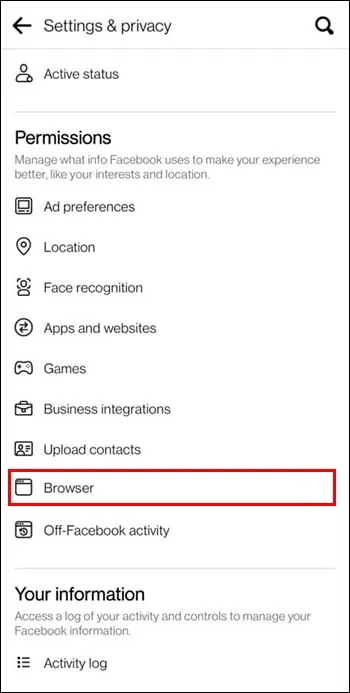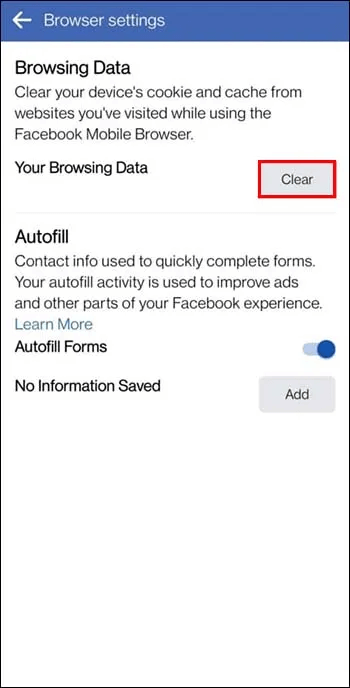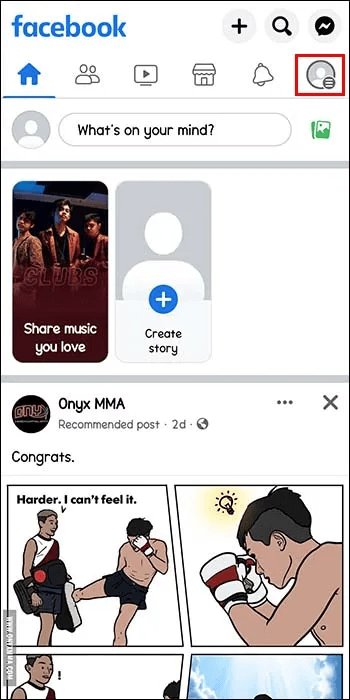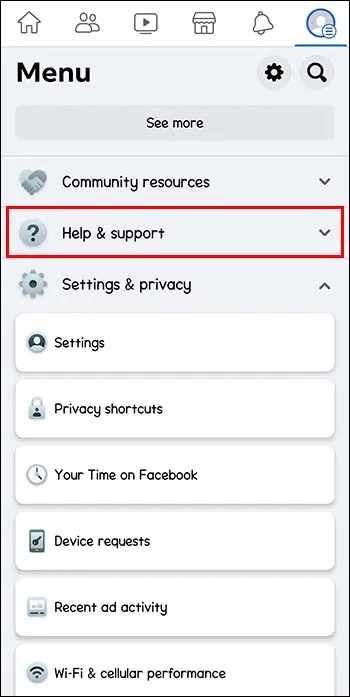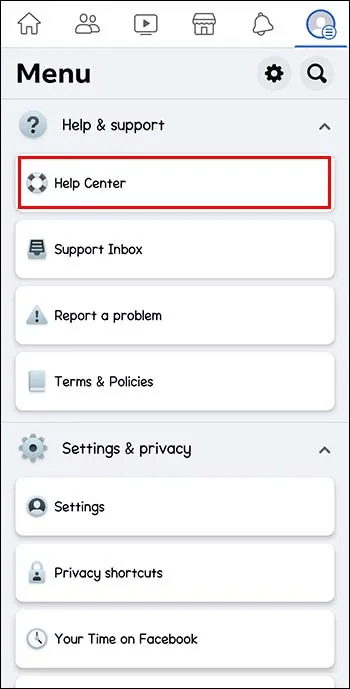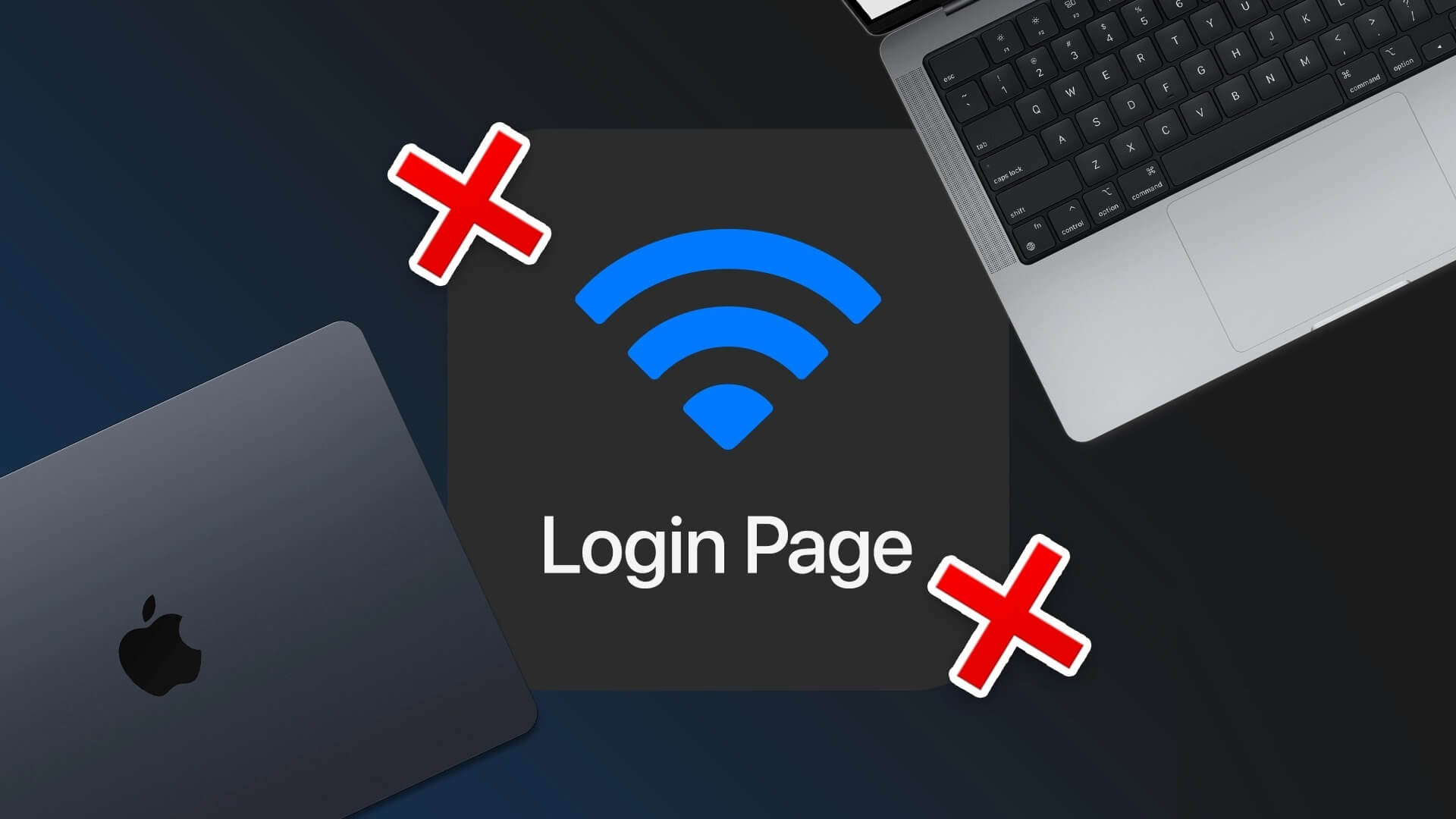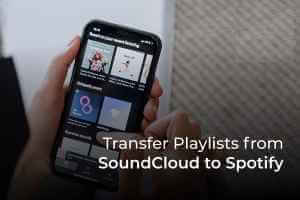Noen ganger oppstår feil ved bruk chat-apper Som for eksempel Messenger , og du må kanskje sjekke ut en melding. Hvis det skjer, har Messenger et alternativ du kan bruke til å fjerne en allerede sendt melding. Vanligvis er det ikke så vanskelig å finne alternativet "Fjern for deg", der du sletter meldingen bare for deg selv. Problemer oppstår når brukere ønsker å slette en melding slik at samtaledeltakere heller ikke kan se den ved å bruke alternativet Fjern for alle. I denne artikkelen vil du lære mer om hvorfor du ikke kan oppheve sendingen i Facebook Messenger, problemer rundt dette alternativet, for eksempel å ikke kunne oppheve sendingen av en melding for alle, og hvordan du kan løse dette problemet.

Hvorfor kan jeg ikke avbryte sending i Facebook Messenger
Hvis du plutselig angrer på å skrive noe eller ønsker å rette et feilstavet ord i meldingen din, kan du fjerne denne meldingen. Noen ganger er imidlertid ikke denne handlingen tilgjengelig, og du kan ikke avbryte sending i Facebook Messenger til alle deltakere. Her er årsakene til at dette skjer:
Brukeren har blokkert deg
En av grunnene til at du ikke kan oppheve sendingen av en melding etter at den er sendt, er fordi Mottakeren blokkerte deg. Hvis du sendte noen en melding, men ikke kansellerte den umiddelbart etterpå, er det mulig at de blokkerte deg i løpet av tiden som gikk mellom sending og forsøk på å oppheve sending.
For å være sikker på at dette er grunnen til at Fjern for alle-knappen ikke fungerer, se om du kan legge til den vennen igjen. Hvis dette alternativet ikke er tilgjengelig for deg, betyr det at brukeren har blokkert deg. De vil fortsatt se meldingen din selv om du bruker alternativet "Fjern for deg".
Du er ikke venner på Facebook
Hvis du sender en melding til noen som ikke er det vennen din på Facebook , vil ikke Avbryt sending-knappen være tilgjengelig. Du kan fortsatt fjerne det selv, men å fjerne det for alle er umulig.
Det kan være en feil
En feil i Facebook-systemet kan oppstå når som helst, noe som gjør det umulig å oppheve sendingen av en melding. Du kan ikke trekke tilbake meldingen i dette scenariet, selv om du har sendt den til noen på vennelisten din.
Du er tom for data
Dette problemet vil oppstå når du bruker Messenger på mobile enheter der data er et problem. Hvis du går tom for data, vil ikke appen fungere som den skal, den vil kjøre tregere, og det kan oppstå feil og feil. Den vanligste feilen når Messenger-appen går tom for data er manglende evne til å oppheve sendingen av meldingen.
Hvordan fikse Unsend-alternativet på Messenger
Det er mange måter å fikse problemet ved å bruke alternativet Unsend og Remove for Everyone. Hvis problemet ditt ikke er relatert til data eller feil og feil, er det her hvordan du fikser det.
Sjekk om brukeren har blokkert deg
Som vi nevnte i avsnittet ovenfor, vil blokkering hindre deg i å trykke på avbryt send-knappen. Hvis du mistenker at dette er problemet, gå til Facebook-profilen hans. Hvis du ikke kan se informasjon om dem og de ikke lenger har et profilbilde, betyr det at de har blokkert deg.
Finn ut om brukeren ikke er vennen din
Unfriending kan være en av grunnene til at du ikke kan oppheve sendingen av en melding. Du eller den andre personen ble ved en feiltakelse av med hverandre, noe som vil resultere i manglende evne til å oppheve sendingen av meldingen. For å finne ut om du har blitt venn med noen ved en feiltakelse, besøk deres Facebook-profil og se om det er en "venneforespørsel"-knapp. Hvis det er det, oppsto det en utilsiktet uvenn, og du kan bare legge til den personen igjen og prøve å få venner til alle.
Bruk nettstedet til å oppheve sending av meldinger
Den kanskje enkleste måten å fjerne en melding på er å bruke Facebook og Messenger i nettleseren din. Du kan slette spam via begge nettstedene.
- åpen Facebook.
- sveve over meldingen.
- Lokaliser De tre punktene plassert på venstre side av meldingen.
- Klikk på Alternativ "Fjerning".
- Velg mellom 'Sender ikke til alle' و "Fjern for deg".
Det samme kan gjøres ved å låse opp Messenger-side.
- Se etter meldingen som du vil slette.
- Trykk på De tre poengene.
- Velg alternativ "Fjern for alle".
Start Messenger på nytt
Dette er sannsynligvis den første løsningen du tenker på når noe ikke fungerer på mobilenheten din. Hvis Messenger nekter å løse problemet ditt, start appen på nytt og åpne den igjen etter en kort stund.
Tøm cache
Å tømme hurtigbufferen kan hjelpe deg med å rense Messenger-appen og få den til å fungere ordentlig igjen. Denne prosessen kan gjøres fra Facebook-appen og nettstedet. Når du bruker nettstedet til å utføre denne operasjonen, må du tømme hele nettleserbufferen. Hvis dette er noe du ikke vil gjøre, fjerner du bare cachen fra Facebook-appen ved å følge disse trinnene:
- Trykk på nederst til høyre i Facebook-appen tre linjer.
- Rull og klikk på et alternativ "Innstillinger og personvern".
- Velge "Innstillinger".
- Se etter "tillatelser" og klikk "Nettleser".
- i vinduet "nettlesingsdataene dine" , Trykk på "å kartlegge".
Logg inn og ut
Å tilbakestille Messenger-appen ved å logge på og ut av appen er en annen måte å oppdatere og la den begynne å fungere som den skal. Du kan logge på og av Messenger ved å bruke Facebook-appen og nettstedet. Etter det kan du prøve å slette meldingen på nytt.
Messenger-oppdatering
Hvis du ikke har automatiske oppdateringer slått på for enhetens apper, kan det hende at Messenger-appen ikke er oppdatert. Alt du trenger å gjøre her er å gå til butikken der du lastet ned og oppdaterte Messenger. Bare for å være sikker, oppdater både Facebook og Messenger.
Installer Messenger på nytt
Hvis alt annet mislykkes, er en ting til du kan gjøre å fullstendig slette Messenger-appen og installere den på nytt fra Google Play-butikken أو App Store. Dette burde løse problemet, men du må først logge på Facebook-kontoen din.
Be om hjelp på Facebook
Den siste mulige løsningen er å søke hjelp fra Facebook og kontakte hjelpesenteret.
- logge deg på Facebook.
- på الصفحة الرئيسية Klikk på profilbildet ditt i øvre høyre hjørne.
- Velg et alternativ "Hjelp og støtte".
- Derfra kan du gå til Hjelpesenter eller velg alternativ "Rapporter et problem".
Vær forsiktig med hva du sender
Det er mange grunner til at du kanskje ikke kan trykke på avbryt innsending-knappen for alle. Bruk et øyeblikk før du trykker på send-knappen, slik at du ikke trenger å gå gjennom bryet med å dra meldingen. Feil skjer og feil melding kan havne på feil sted. Hvis dette skjer med deg, følg instruksjonene i denne artikkelen, og du vil fikse problemet på kort tid.
Hvor ofte sletter du meldingene dine? Har du brukt noen av tipsene nevnt i artikkelen for å oppheve sendingen i Facebook Messenger? Gi oss beskjed i kommentarfeltet nedenfor.